Sabemos que o Windows 10 é a atual edição do Windows. Isso é fácil, mas novas versões do Windows 10 aparecem para download e instalação a cada ano. Tivemos o Windows 10 com atualização de aniversário, atualização de novembro de 2019, atualização de outubro de 2020 e muitas outras atualizações de recursos. O que todos esses nomes significam? Como ver qual é a versão do Windows 10 que você possui? Como você sabe qual edição do Windows 10 você usa, qual compilação ou tipo? Leia este guia para entender as versões do Windows 10, números de compilação e muito mais:
Veja também como resolver problema de tela preta no Windows 10!
Como ver a versão do Windows? O método rápido!
Este método funciona da mesma forma, não importa qual a versão do Windows 10 que você tenha. Dessa forma, use a caixa de pesquisa próxima ao botão “Iniciar”, digite “winver” e clique ou toque no resultado da pesquisa com o mesmo nome.
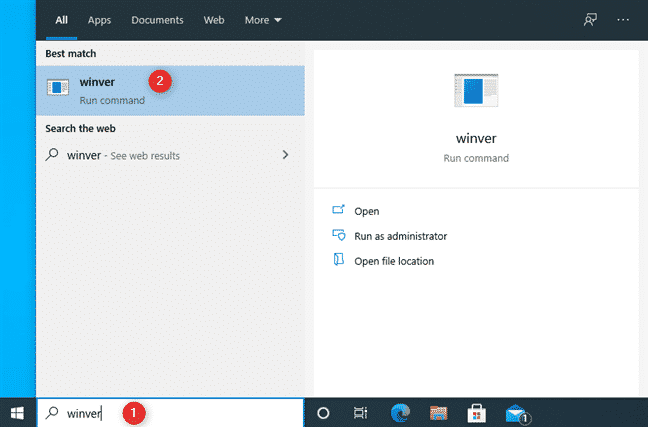
Como alternativa, pressione as teclas “Windows + R” para abrir a janela “Executar”, digite “winver” e pressione “Enter” ou clique ou toque em “OK”.
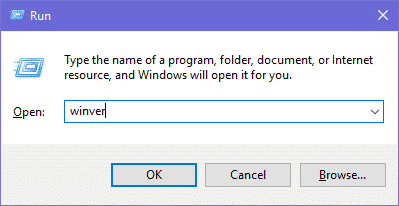
Este comando abre o “Sobre o Windows”. Dessa forma, você ver a sua versão do Windows 10 seguida pelo OS Build e a edição do Windows 10. Por exemplo, aqui está um PC com o Windows 10 Pro e a atualização de outubro de 2020 instalados. Além disso, a versão é 20H2 e a versão OS Build é 19042.630.
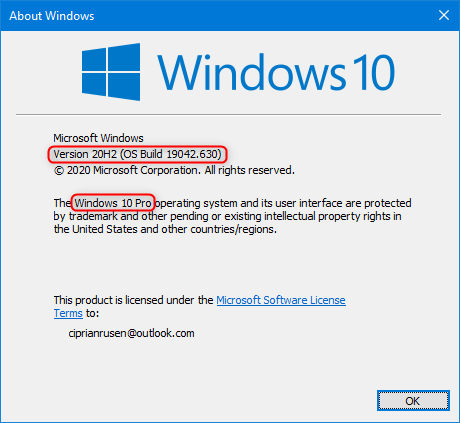
Aqui está outro com o Windows 10 Home e a atualização de outubro de 2018. Assim, a versão é 1809 e o OS Build é 17763.379.
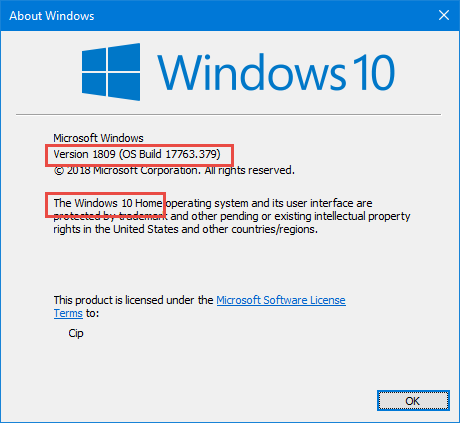
Todos esses dados são confusos? Portanto, continue lendo este tutorial para entender os números de versão do Windows 10, o OS Build, a edição do Windows 10 que você possui e assim por diante.
Como ver a versão do Windows 10 no app Configurações?
Este método funciona em todas as versões do Windows 10, mas as coisas parecem diferentes, dependendo da versão específica do Windows 10 que você possui. Primeiramente, abra o app Configurações (a maneira mais rápida é pressionar “Windows + I” no teclado) e vá para “Sistema”.
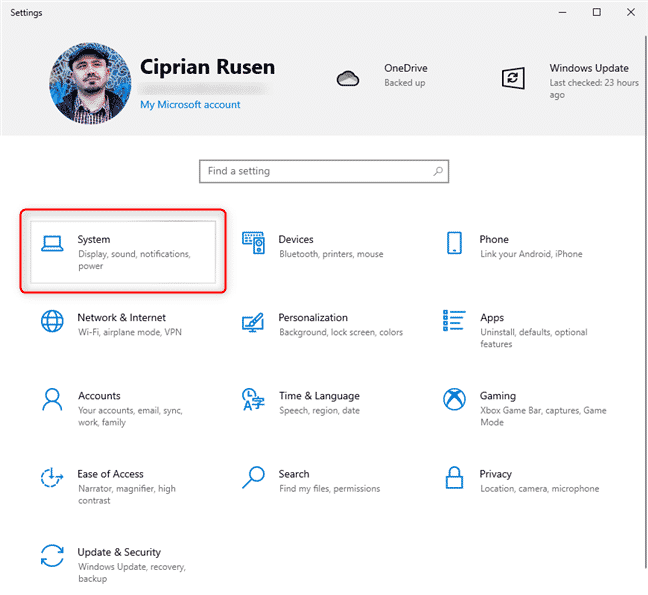
À esquerda, role até o final e escolha “Sobre”. À direita, você vê informações sobre o seu sistema. A quantidade de informações que você vê difere dependendo da versão do Windows 10 que você possui. Assim, identifique as seções de especificações do dispositivo e de especificações do Windows. Lá, você pode ver os dados que lhe interessam:
- Tipo de sistema: informa se você usa uma versão de 32 ou 64 bits do Windows 10;
- Edition: compartilha a edição do Windows 10 que você possui: Pro, Home, Enterprise, Education e etc;
- Versão: exibe a versão do Windows 10 que está instalada;
- Versão do sistema operacional: veja o número da versão do Windows 10 que você usa.

Essas linhas estão em locais diferentes, dependendo da versão do Windows 10 que você está usando. Por exemplo, aqui está como a seção “Sobre” se parece na atualização do Windows 10 de novembro de 2015. As linhas que mencionamos existem aqui também, mas em posições diferentes.
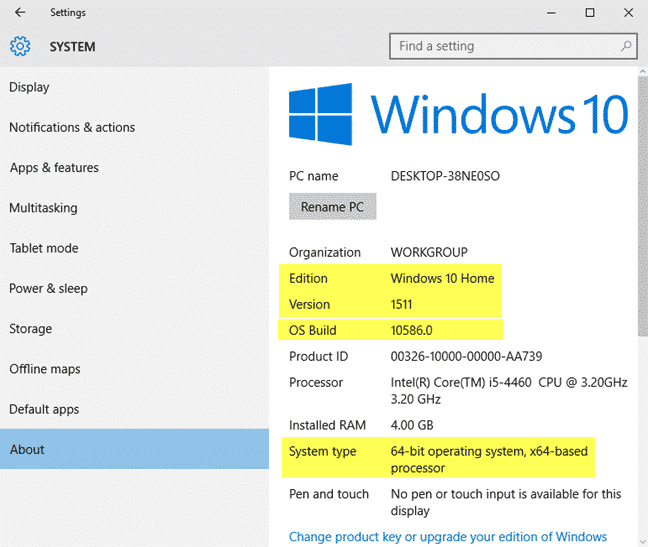
Agora que você tem alguns dados sobre a versão do Windows 10, OS Build, edição e tipo de sistema, vamos entender:
Como traduzir os números de versão do Windows 10 em atualizações de recursos?
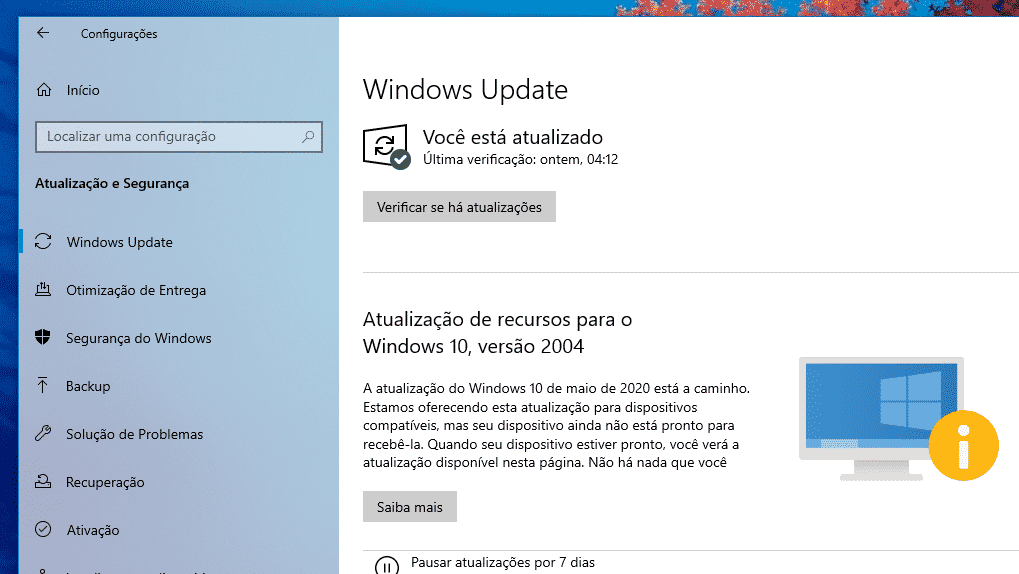
Ainda não temos o Windows 11 ou o Windows 12. No entanto, a Microsoft continua atualizando o Windows 10 e, junto com os patches e correções de segurança tradicionais, lança duas atualizações de recursos principais cada ano. Essas atualizações de recursos têm uma versão específica, um nome de marketing (como Atualização de criadores ou Atualização de outubro de 2020) e vêm com novos recursos, novos aplicativos, mudanças significativas e assim por diante. Como resultado, o Windows 10 evoluiu muito desde que chegou pela primeira vez em julho de 2015. Portanto, se você sabe o número da versão, aqui está como ele se traduz em atualizações de recursos:
- 1507 – O lançamento inicial do Windows 10, lançado em julho de 2015, codinome “Threshold 1“;
- 1511 – A primeira atualização significativa para o Windows 10 chegou em novembro de 2015, chamada “Atualização de novembro”, e recebeu o codinome de “Limite 2”;
- 1607 – A segunda grande atualização, também chamada de “Atualização de Aniversário do Windows 10”. Ela chegou um ano após o lançamento inicial do Windows 10 em julho de 2016. Seu codinome era “Redstone 1”;
- 1703 – A terceira grande atualização, também chamada de “Atualização dos Criadores” para Windows 10. Chegou em abril de 2017 e tem o codinome “Redstone 2”;
- 1709 – A quarta grande atualização, também chamada de “Atualização dos Criadores de Outono” para Windows 10. Chegou em outubro de 2017 e tem o codinome “Redstone 3”;
- 1803 – A quinta atualização principal recebeu o nome de “Atualização de abril de 2018” para Windows 10. Recebeu o codinome de “Redstone 4” e chegou em abril de 2018;
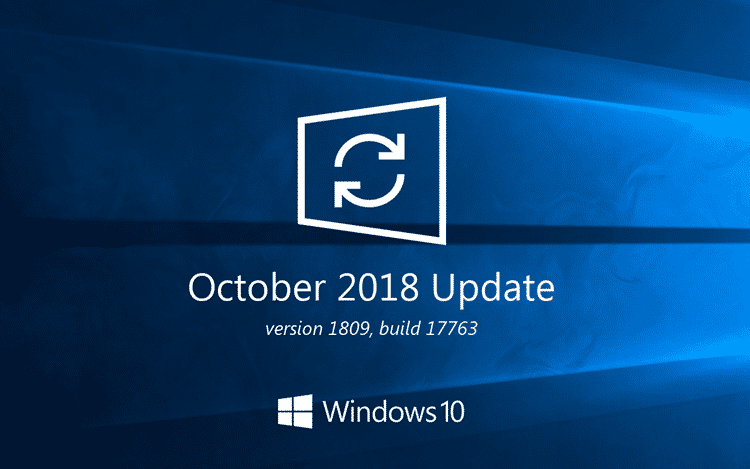
- 1809 – A sexta atualização principal do Windows 10 recebeu o nome de “Atualização de outubro de 2018” para o Windows 10. Seu codinome foi “Redstone 5” e chegou em outubro de 2018;
- 1903 – A sétima atualização principal para o Windows 10. É chamada de “Atualização de maio de 2019” para Windows 10 e seu codinome é “19H1”. O “19” representa o ano em que a atualização chegou e o “H1” representa a primeira atualização desse ano;
- 1909 – A oitava atualização principal para o Windows 10, codinome “19H2”. Ela recebeu o nome de “Atualização de novembro de 2019” e devidamente chegou em 12 de novembro de 2019;
- 2004 – A nona atualização para o Windows 10, codinome “20H1“. Foi chamada de “Atualização de maio de 2020” e lançada depois de outras atualizações semelhantes, em 27 de maio de 2020;
- 20H2 ou 2009 – A décima atualização principal para o Windows 10, codinome 20H2 . Foi nomeado “Atualização de outubro de 2020” e lançada em 20 de outubro de 2020;
- 21H1 – A décima primeira grande atualização para o Windows 10. Espera-se que seja disponibilizada em maio de 2021.
Edições do Windows 10. O que há de diferente neles?

Você pode ter uma das seguintes edições do Windows 10 instaladas no seu PC ou dispositivo:
- Home – a edição mais usada do Windows 10. Ele é projetada para usuários domésticos e novos dispositivos que são vendidos no varejo. Assim, ela inclui apenas recursos voltados para o consumidor e carece de recursos de negócios, como criptografia BitLocker ou virtualização;
- Pro – esta versão adiciona recursos para ambientes de pequenas empresas e usuários avançados, como criptografia de dispositivo BitLocker, configuração do modo quiosque, suporte para Active Directory e muito mais;
- Enterprise – fornece todos os recursos do Windows 10 Pro, com recursos adicionais para auxiliar administradores de rede e empresas voltadas para a tecnologia;
- Enterprise LTSC – o canal de manutenção de longo prazo do Windows 10 Enterprise, é lançado uma vez a cada dois ou três anos. É compatível com atualizações de segurança por dez anos após cada versão;
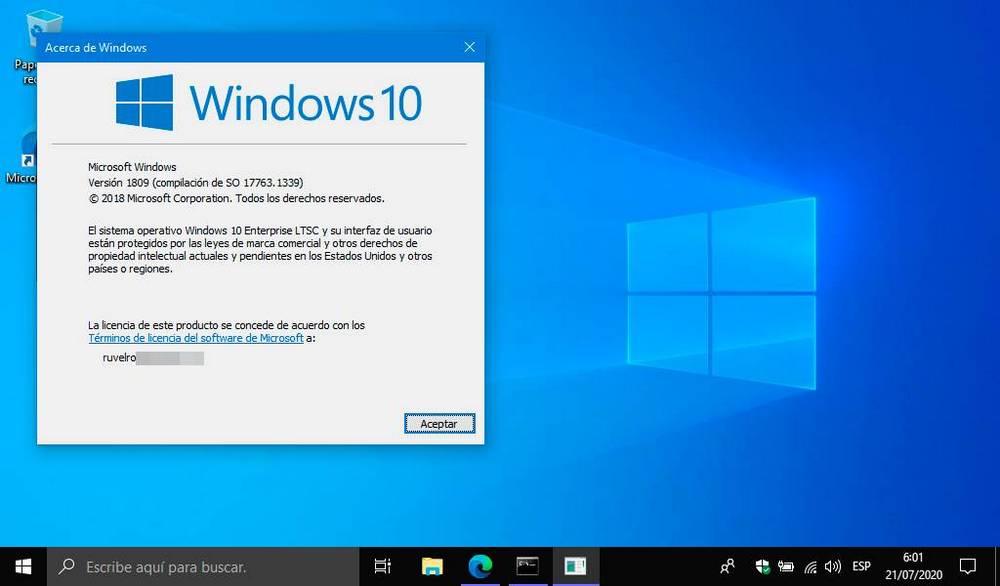
- Education – inicialmente, tinha os mesmos recursos do Windows 10 Enterprise e foi projetado para organizações acadêmicas. Desde o lançamento da atualização para criadores de outono em outubro de 2017, seu conjunto de recursos foi reduzido;
- Pro Education – uma edição especial do Windows 10 para o setor educacional. Inclui um aplicativo “Set Up School PCs” que permite as configurações de provisionamento por meio de uma unidade flash USB. Ele não tem Cortana, sugestões da Microsoft Store ou Windows Spotlight;
- Pro for Workstations – esta edição foi projetada para hardware de ponta, tarefas de computação intensivas e os processadores de servidor e sistemas de arquivos mais recentes;
- S – um modo de recursos limitados do Windows 10, projetado para varejo e educação. Sua limitação mais importante é que você não pode instalar aplicativos de desktop, a menos que sejam distribuídos por meio da Microsoft Store. Além disso, o Microsoft Edge é imposto como o navegador padrão, com o Bing como mecanismo de pesquisa. Qualquer edição do Windows 10 pode ser executada no modo S;
- IoT – esta edição foi projetada para dispositivos de baixo custo como Raspberry Pi e máquinas especializadas, como robôs, caixas eletrônicos, terminais POS, leitores de código de barras e assim por diante. Existem duas edições do Windows 10 IoT: IoT Enterprise e IoT Core.
Qual é a compilação do SO Windows 10?
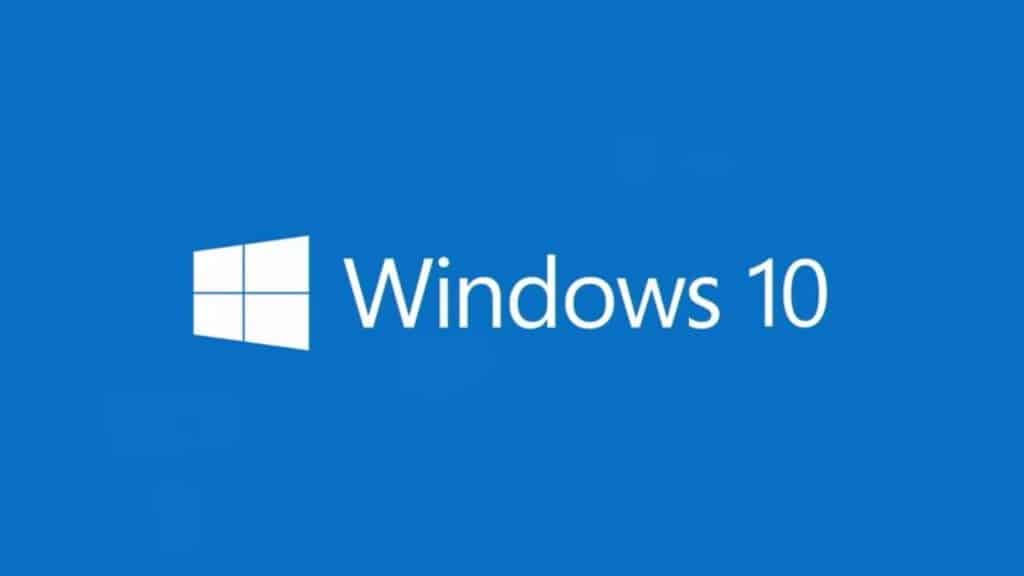
O número da versão do sistema operacional muda com as atualizações que você instala ao usar o Windows 10. Para ajudá-lo a entender, vejamos a seguinte situação:
Quando a atualização do Windows 10 de outubro de 2018 foi lançada, ela tinha o número de versão 1809 e a versão do SO 17763.1. Após a primeira atualização para o Windows 10, o OS Build mudou para 17763.55, enquanto o número da versão permaneceu o mesmo. Após a atualização mais recente para o Windows 10, lançada em outubro de 2020, o número da compilação passou a 19042.630.
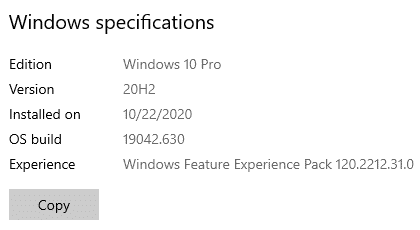
O número de compilação do sistema operacional muda a cada atualização feita pela Microsoft para o Windows 10. Essas informações são úteis para fins de solução de problemas. Por exemplo, quando você encontra um bug e conversa com um engenheiro de suporte técnico, o OS Build é fundamental para entender a versão exata do Windows 10 que você usa e quais atualizações são necessárias para corrigir o problema que você tem.
Qual é o tipo de sistema do Windows 10
Esta informação apenas informa se o Windows 10 está usando o registro de 32 ou 64 bits do processador. Os processadores modernos tendem a ser de 64 bits e sua vantagem é que podem processar muito mais dados do que os de 32 bits. Na maioria dos casos, o Windows 10 deve ser de 64 bits, o que é bom.
Gostou? O que achou? Deixe seu comentário. Além disso, não se esqueça de entrar no nosso grupo do Telegram. É só clicar em “Canal do Telegram” que está localizado no canto superior direito da página!


Comentários